ИНСТРУКЦИЯ
По реализации контактной работы педагогических работников в электронной информационно-образовательной среде в сервисе
ЛИЧНЫЙ КАБИНЕТ
При входе в «личный кабинет» автоматически открывается меню «Сбор информации», предназначенное для размещения методических материалов для реализации контактной работы
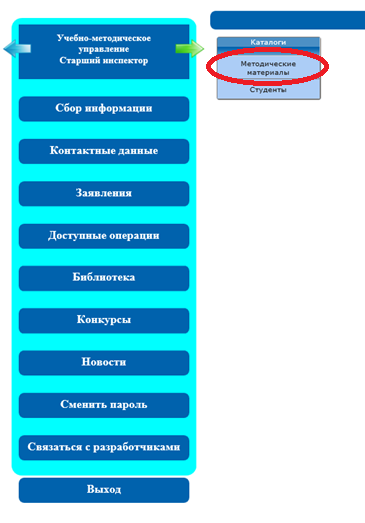
По ссылке «Методические материалы» размещен перечень контанктной работы, запланированной в ближайшее время (лекции, практические (семинарские) занятия и т.д.)

Наименование занятия представлено в следующем виде

1 – Дата проведения занятия
2 – номер занятия согласно сетки расписания
3 – время начала занятия
4 – Вид занятия/название дисциплины (модуля)
5 – группа
Выбрав занятие, материалы которого необходимо разместить в ЭИОС для доступа студентам, нажимаем на него. В окне появится всплывающее меню.
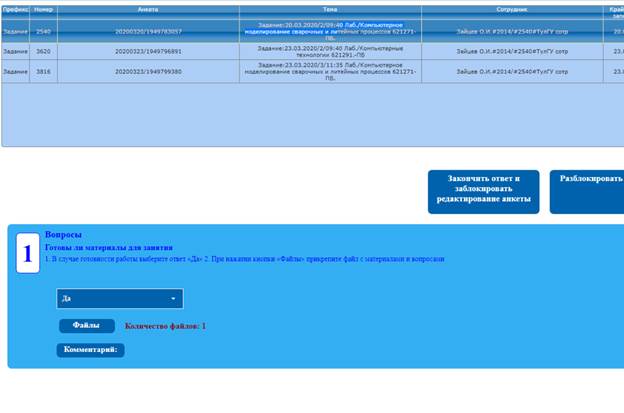
В меню в первой строке на вопрос о готовности материалов необходимо выбрать ответ «Да»

Непосредственно для загрузки материалов занятия (лекции, задачи, чертежи, задания контрольной работы, тестирования, контрольные вопросы и т.д.) необходимо использовать раздел «Файлы». При нажатии на соответствующую кнопку появляется окно, в которое можно загрузить несколько файлов разных форматов (кнопка «загрузить файл..»). Нажав на кнопку «- » неверно загруженный файл можно удалить.
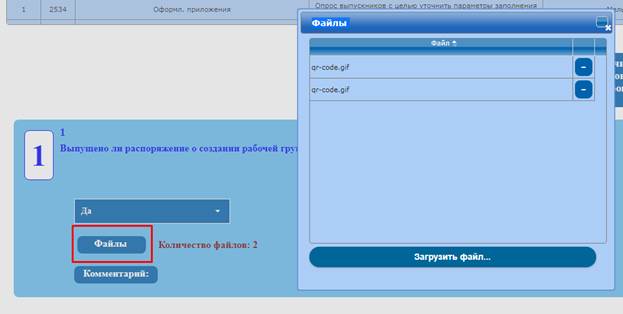
Для завершения работы с данным занятием необходимо нажать «сохранить и заблокировать анкету»

Студенты за час до занятия получают в личный кабинет новость и ссылку на материалы выложенные преподавателем, которые могут скачать. Так же, в разделе «Сбор информации» они получают аналогичный перечень занятий и к каждому занятию имеется возможность также прикрепить файлы (ответы на контрольные вопросы, выполненные задания контрольных работ и т.д.).
В Личном Кабинете сотрудников появилась возможность сменить преподавателя, ответственного за реализацию дисциплины в ДОТ, а также указать преподавателя, если преподаватель не указан.
Для указания преподавателя в главном Меню необходимо выбрать раздел «Доступные операции» и в нем перейти по ссылке «ДОТ. Замена преподавателя».

Перейдя по ссылки в верхнем меню необходимо выбрать Вашу кафедру.
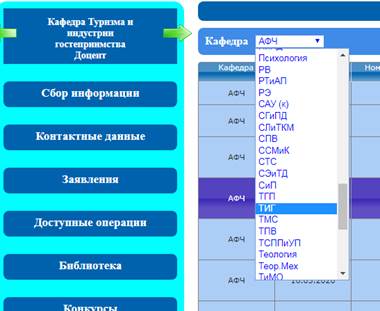
Выбрав нужную дисциплину, нажать на кнопку  «Редактировать»
«Редактировать»

Во окне замены в графе «Выберите преподавателя» начните вводить фамилию Преподавателя, а далее выберите преподавателя из списка и нажмите сохранить. Если один человек в списке появляется более одного раза (работает на разных кафедрах или числится в разной должности), можно выбрать любую запись.

ФИО преподавателя, которому будет доступна работа с материалами по данной дисциплине появится в колонке «Новый преподаватель»
Внимание! Появилась возможность просматривать ответы студентов
Для этого необходимо перейти в раздел «Доступные операции» – «ДОТ. Ответы студентов».
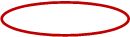
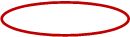

После этого появится список занятий (Дата и время, Дисциплина, Группа, и в последней колонки ответы студентов группы) с возможностью отбора по дисциплине и группе

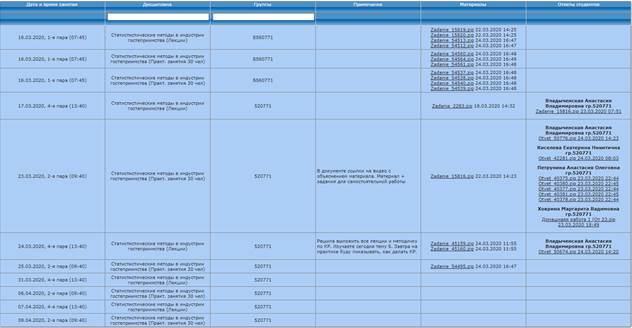
В ближайшее время будет готов следующий сервис.
Для взаимодействия с группой во время занятия, а также для общения со всеми участниками образовательного процесса в модуле «Личный кабинет» в разделе «Доступные операции» предназначена ссылка «Взаимодействие между участниками образовательного процесса»

| 
|
В данном разделе будут созданы чаты по каждой дисциплине со всеми студентами группы и с преподавателем.
Также в сервисе существует возможность диалога с любым участником образовательного процесса (Студенты и преподаватели ТулГУ). Для выбора собеседника нужно начать вводить его фамилию в соответствующей строке и выбрать его из списка.

